Како се користе апликације у порукама у иОС-у 10
Аппле је отворио приступ апликацији Мессагес у иОС-у 10. То значи да програмери сада могу да стварају апликације које се интегришу са апликацијом Мессагес. Корисници ће моћи да шаљу стилизовани текст, прегледају веб странице и ураде много више из ове апликације. Такође је то једна од апликација која је привукла највише пажње од Аппле-а и на њу је толико нових функција да је тешко пратити како их све користити. Ако желите да започнете са апликацијама за Поруке, ево потпуног водича за преузимање, употребу и управљање њима.
Добијање апликација за поруке
Подразумевано ћете добити неколико стилова и ефеката у апликацији Мессагес. Ако желите још, потребно је да преузмете апликације за то. Апликације се могу пронаћи из апликације Мессагес.
Дугме за писање нове поруке. Поред поља за унос текста видећете три дугмета од којих једно изгледа као икона Апп Сторе-а. Додирните га. Тастатура ће нестати и откриће апликације конфигурисане за рад са Мессагес. У доњем левом делу је решетка налик на дугме. Додирните га.
Видећете листу свих апликација које сте преузели и омогућили унутар Мессагес-а. Додирните дугме плус на коме пише Сторе.


Отвориће се панел на којој су приказане апликације изграђене за апликацију Мессагес. Додирните апликацију да бисте видели њене детаље и додирните дугме 'Гет' да бисте је преузели. Од вас ће се тражити да унесете лозинку за свој Аппле ИД пре него што започне преузимање. Такође ћете имати могућност употребе Тоуцх ИД-а за преузимање апликације.


Можете да преузмете апликације из Апп Сторе-а које такође могу да подржавају Мессагес, али то вам омогућава да прегледате апликације које су посебно направљене за Мессагес. Неке апликације могу радити и изван апликације Мессагес и подржавају функцију унутар апликације за Поруке.
Управљање апликацијама
Можете одлучити које ће се апликације појавити на плочи са апликацијама у Мессагес и поставити редослед којим се приказују. Да бисте омогућили / онемогућили апликације Мессагес, отворите нит поруке и додирните дугме Апп Сторе поред оквира за унос текста.
Додирните дугме решетке у доњем левом делу плоче са апликацијама. Појавиће се скочни прозор Апп Сторе. Има два језичка; Истакнуто за истакнуте апликације Поруке и Управљање њима. Идите на картицу Управљање.
Као што је раније споменуто, можете да преузмете апликације из Апп Сторе-а које такође могу да подржавају Поруке. Да бисте аутоматски омогућили да се такве апликације приказују у порукама, омогућите опцију „Аутоматски додај апликације“.
Да бисте омогућили и / или онемогућили апликације за поруке, укључите их. Да бисте преуредили редослед апликација у којима се приказују или их обрисали, вратите се на панел са апликацијама Мессагес. Додирните и задржите икону апликације и она ће почети да се тресе као што су иконе апликације на вашем почетном екрану. Додирните дугме за затварање на икони да бисте избрисали апликацију или их померили да бисте преуредили редослед отварања панела апликација.


Коришћење апликација у порукама
Да бисте користили апликацију, додирните дугме Апп Сторе поред поља за унос текста. На плочи са апликацијама прегледајте апликације које сте додали. Свака апликација имаће свој интерфејс, али ће у потпуности бити смештена унутар панела. Додирните дугме или користите УИ елементе унутар панела.
претраживање
Рецент Постс
МиссионБоард: Графички преклопник апликација за Јаилброкен иПхоне и иПад
ИОС Апп Свитцхер обавља прилично добар посао и омогућава корисницим...
Како преузети било коју датотеку користећи Сафари за иПхоне [Цидиа]
Сафари подразумевано подржава само преузимање врло мало формата дат...
Гоогле покреће службену ИоуТубе апликацију за иПхоне и иПод тоуцх [Преглед]
Аппле је недавно изазвао огорчење објавом да дионицна ИоуТубе аплик...

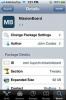
![Како преузети било коју датотеку користећи Сафари за иПхоне [Цидиа]](/f/b167624e527d8b4d9577d44c1ff1bab3.jpg?width=680&height=100)
![Гоогле покреће службену ИоуТубе апликацију за иПхоне и иПод тоуцх [Преглед]](/f/7694952a834a1710e6076277497b7b22.jpg?width=680&height=100)